REVIT如何创建子类别?Revit如何创建子类别及子类别的应用?
什么是子类别?
族创建过程中,选择合适的样板软件会将其指定给某个类别,将族载入到项目中时,其类别决定着族的默认显示(族几何图形的线宽、线颜色、线型图案和材质指定)。那么,族的不同几何构件指定的这些不同属性,就需要在该类别中创建子类别。
1.如下图所示,在门族中,可以将把手、门扇、框架分别指定给一个子类别,然后分别指定给他们不同的材质、显示线宽、线颜色、线型图案(Revit中的类别、子类别就相当于CAD图层的概念);
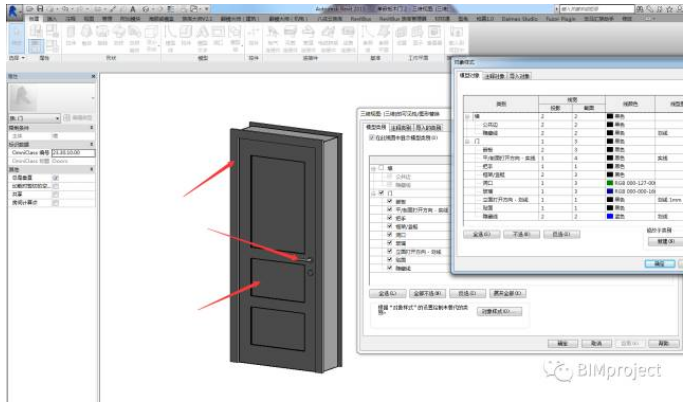
创建子类别
进入族编辑状态,选择管理选项卡下的“对象样式”,进入对象样式对话框;
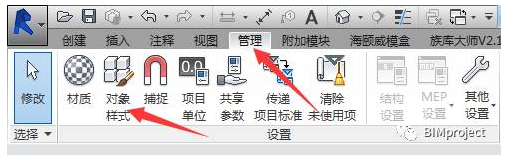
点击新建,命名子类别名称,并选择所属类别;
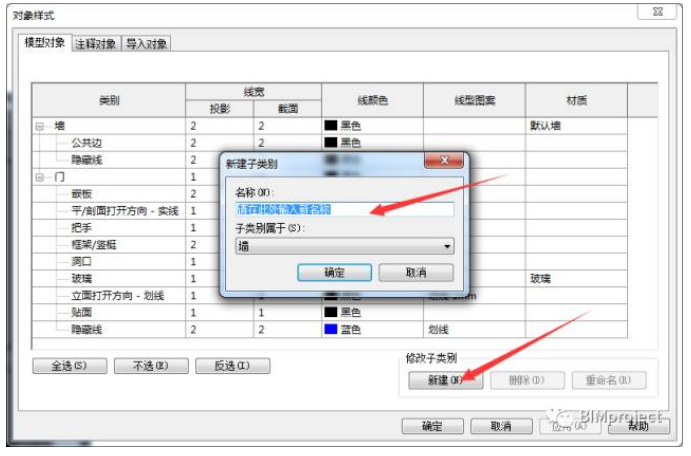
给图元部件指定子类别,此时该部件将受到指定的子类别所控制,(视图中的显隐性、线宽、线颜色、线型图案、材质都能单独控制,)

(注:可见性/图形替换和对象样式中都可以对导出的CAD图纸的线宽、线颜色、线型图案进行设置,不同的是在可见性/图形替换中修改只在当前视图有效,而在对象样式中的修改对所有视图有效;可见性/图形替换中可以设置图元显隐性和填充图案,在对象样式中可以设置图元材质),如下图所示
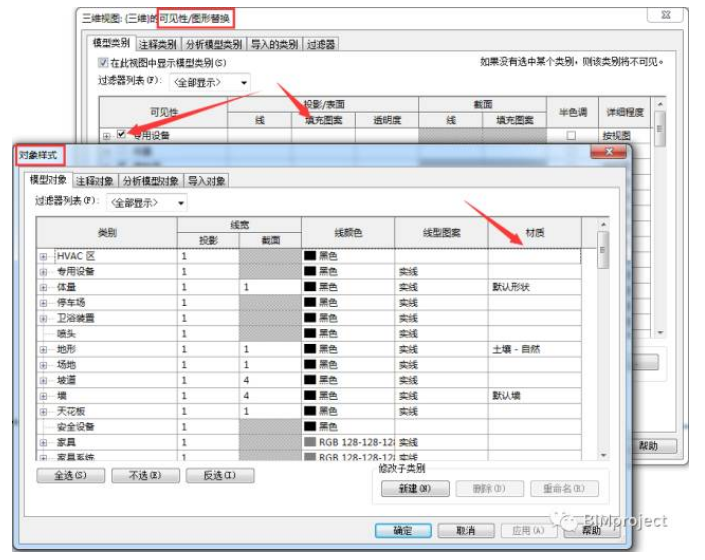
小技巧:1.导出CAD图纸的线型属性设置还能通过导出CAD图纸时再进行设置;
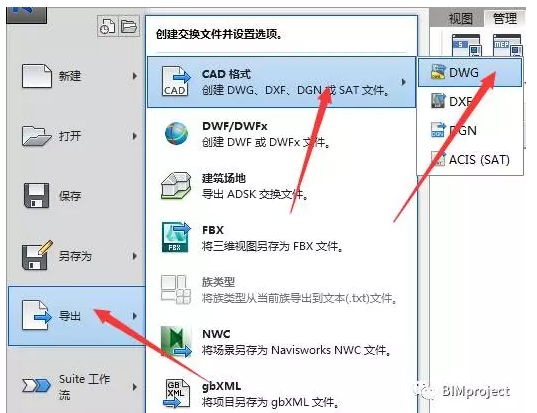
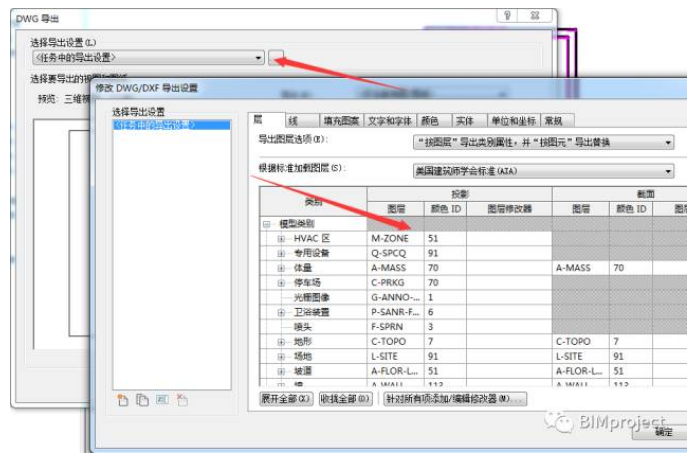
如果想让图元的某一组件不受视图详细程度的影响,可以修改子类别只显示一种详细程度;
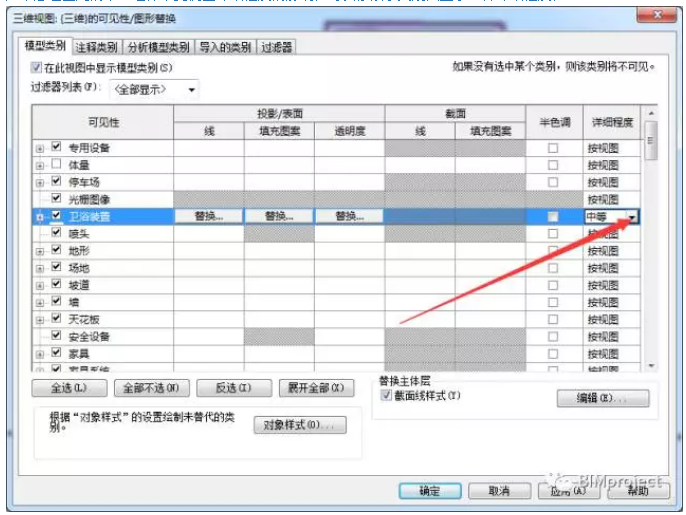
end
Revit中文网作为国内知名BIM软件培训交流平台,几十万Revit软件爱好者和你一起学习Revit,不仅仅为广大用户提供相关BIM软件下载与相关行业资讯,同时也有部分网络培训与在线培训,欢迎广大用户咨询。
网校包含各类BIM课程320余套,各类学习资源270余种,是目前国内BIM类网校中课程最有深度、涵盖性最广、资源最为齐全的网校。网校课程包含Revit、Dynamo、Lumion、Navisworks、Civil 3D等几十种BIM相关软件的教学课程,专业涵盖土建、机电、装饰、市政、后期、开发等多个领域。
需要更多BIM考试教程或BIM视频教程,可以咨询客服获得更多免费Revit教学视频。
BIM技术是未来的趋势,学习、了解掌握更多BIM前言技术是大势所趋,欢迎更多BIMer加入BIM中文网大家庭(http://www.wanbim.com),一起共同探讨学习BIM技术,了解BIM应用!
相关培训